Mac OS X Lion: Lautstärke-Feinabstimmung und Co
Die standardisierte Lautstärkeregelung per Tasten in (Mac) OS X Lion bietet lediglich 16 Stufen – eine Feinabstimmung wie zuvor ist leider nicht mehr möglich. Wer es genauer mag und nicht die Einstellung per Maus in der Menüleiste bemühen möchte, sollte sich unseren Tipp genauer anschauen.
Mac OS X 10.7 Lion
Tastaturkurzbefehle zur Lautstärkeregelung
Rund um die Tasten-Lautstärkeregelung bietet (Mac) OS X Lion so einige, nützliche Tastaturkurzbefehle. Wer beispielsweise die Lautstärke regeln möchte, ohne dass jedes Mal ein Systemton die Änderung bestätigt, der drücke einfach parallel die Umschalttaste (shift) . Tut man dies auf die gleiche Weise mit der Wahltaste (option key, alt) , öffnet sich ohne weiteres Zutun die Systemeinstellung „Ton“ – praktisch.

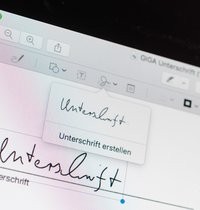
Praktisch war bisher auch die Feinabstimmung der Lautstärke. Wer shift und alt gleichzeitig während der Regelung betätigte, vernahm eine fast stufenlose Abstimmung der Lautstärke – sprich der Geräuschpegel wird sanfter reguliert. Leider unterstützt (Mac) OS X Lion diese Funktion nicht mehr und die Tastenkombination steht nicht mehr zur Verfügung. Doch es gibt einen Trick, wie man dennoch auf die Feinabstimmung per Tastaturkurzbefehl zurückgreifen kann.
Lautstärke-Feinabstimmung per Apple-Skript
Stefan Möllenkamp nahm sich bereits im letzten Jahr der Problematik an und veröffentlichte eine Sammlung von Apple-Skripten . Folgend erklären wir, wie diese zu nutzen sind.
1. Zunächst laden wir uns die Sammlung „ VolumeTool “ und entpacken diese. Idealerweise wird diese an einem Ort der Festplatte gelegt, wo sie nicht versehentlich gelöscht wird – zum Beispiel im Dokumenten-Ordner.
2. Weiter geht es mit dem kostenlosen Download (wenn nicht schon vorhanden) der besonders nützlichen Software BetterTouchTool . Mit dieser Erweiterung lassen sich unzählige weitere Gesten und Kurzbefehle mit Magic Mouse, Trackpad und Tastatur anlegen und verwalten. Tolles Programm, der Autor Andreas Hegenberg freut sich sicherlich über eine kleine Spende.
3. Nach der Installation öffnen wir BetterTouchTool (alternativ direkt über das neu hinzugefügte Icon in der Menüleiste, Punkt „Preferences“).
4. Bei den oberen Reitern gehen wir zu „Keyboard“ .
5. Nun fügen wir einen neuen Kurzbefehl hinzu (rechts unten „Add new keyboard shortcut“ ). Im Anschluss wählen wir im unteren Bereich „Keyboard Shortcut“ und tippen die erste gewünschte, unbelegte Kombination. Danach wiederholen wir diesen Schritt, mit einer anderen aber ähnlichen Tastenkombination.
Übrigens: shift + alt + Lautstärketaste funktioniert nicht direkt, hierfür müsste dann noch die Funktionstaste (fn) hinzugenommen werden. Wem dies zu viele Tasten sind, der nehme beispielsweise die Kombination ctrl, alt,+ und ctrl, alt,- .
6. Im letzten Schritt wählen wir die neuen Tastenkombinationen und öffnen das Menü unter „Predefined Action“ . Hier wählen wir die Option „Open Application / File / Script“ und weisen der jeweiligen Tastenkombination das passende Apple-Skript zu. Also zum Beispiel ctrl, alt,+ = VolumeUp; ctrl, alt,- . = VolumeDown.
Ab sofort wird die Lautstärke bei Wahl der zuvor festgelegten Tastenkombination in Stufen von 1 bis 100 sanfter reguliert.
Wichtiger Hinweis: Im Gegensatz zur Standard-Regelung gibt es kein optisches und akustisches Feedback, meint die bekannte Lautstärkeanzeige erscheint nicht auf dem Bildschirm – der Funktionalität tut dies aber keinen Abbruch.
Welche Probleme bereitet iOS 13 auf deinem iPhone?
Du willst keine News rund um Technik, Games und Popkultur mehr verpassen?
Keine aktuellen Tests und Guides? Dann folge uns auf Facebook
( GIGA Tech , GIGA Games )
oder Twitter ( GIGA Tech , GIGA Games ).
Your comment